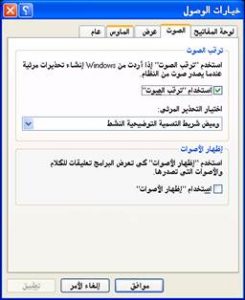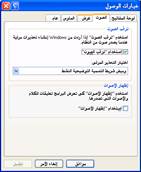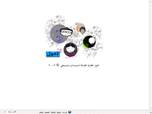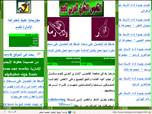خدمات Microsoft للصم أو ضعيفي السمع
الإشارات المرئية بدلاً من الأصوات
يمكن للأشخاص الصم أو ضعيفي السمع تكوين Windows لاستخدام الإشارات المرئية بدلاً من الأصوات، أو زيادة مستوى حجم أصوات البرامج والنظام.
استخدام ترقب الصوت
يعرض ترقب الصوت تحذيراً مرئياً، مثل إطار برنامج وامض، عندما يصدر مكبر الصوت المضمن في الكمبيوتر صوتاً.
لتشغيل ترقب الصوت
صُمم ترقب الصوت للأشخاص الذين يجدون صعوبة في سماع أصوات النظام الصادرة عن الكمبيوتر. يسمح ترقب الصوت بتغيير الإعدادات من أجل إظهار تحذيرات مرئية، مثل شريط عنوان وامض أو حد وامض، كلما أصدر الكمبيوتر صوتاً.
- افتح خيارات الوصول.
- في التبويب الصوت، تحت ترقب الصوت، حدد خانة الاختيار استخدام ترقب الصوت.
لإيقاف تشغيل ترقب الصوت، حدد خانة الاختيار استخدام ترقب الصوت لمسحها.
ملاحظة
- لفتح “خيارات التشغيل”، انقر فوق ابدأ، انقر فوق لوحة التحكم، ثم انقر نقراً مزدوجاً فوق خيارات التشغيل. استخدام إظهار الأصوات
يوجه إظهار الأصوات البرامج لتوفير إشارات مرئية، مثل نص أو رموز تحتوي على معلومات، من أجل الأحداث التي يشار إليها عادةً بالصوت فقط .
لتشغيل إظهار الأصوات
افتح خيارات الوصول.
في التبويب الصوت، تحت إظهار الأصوات، حدد خانة الاختيار استخدام إظهار الأصوات.
لإيقاف تشغيل إظهار الأصوات، امسح خانة الاختيار استخدام إظهار الأصوات.
ملاحظات
لفتح “خيارات التشغيل”، انقر فوق ابدأ، انقر فوق لوحة التحكم، ثم انقر نقراً مزدوجاً فوق خيارات التشغيل.
يطلب إظهار الأصوات من البرامج التي توصل المعلومات عن طريق الصوت، توفير المعلومات بشكل مرئي أيضاً، على سبيل المثال، من خلال تعليقات نصية أو رموز تحتوي على معلومات.
استخدام أنظمة الصوت
استخدم أنظمة الصوت لتعيين أصوات مخصصة للأحداث. يمكن للأشخاص الذين يعانون من صعوبات في سماع الأصوات ضمن نطاق ترددي معين استخدام أنظمة الصوت لضبط أصوات النظام والبرامج كي تكون مسموعة أكثر.
لإنشاء نظام أصوات
افتح الأصوات وأجهزة الصوت في لوحة التحكم.
في التبويب أصوات، في قائمة أحداث البرامج عيّن صوتاً لكل حدث تريد حفظه في نظام أصوات جديد.
ضمن نظام الأصوات، انقر فوق حفظ باسم.
في مربع الحوار حفظ نظام باسم، اكتب اسماً لنظام الأصوات الجديد.
إن النظام الجديد معروض في المربع نظام الأصوات.
ملاحظات
لفتح “الأصوات وأجهزة الصوت”، انقر فوق ابدأ، انقر فوق لوحة التحكم، ثم انقر نقراً مزدوجاً فوق الأصوات وأجهزة الصوت.
لحذف نظام أصوات، حدده في المربع نظام الأصوات، ثم انقر فوق حذف.
لتغيير خيارات التباين العالي
صُمم التباين العالي من أجل الأشخاص الذين يعانون من ضعف في الإبصار. تسهل أنظمة الألوان ذات التباين العالي مشاهدة الشاشة لبعض المستخدمين وذلك بزيادة تباين الشاشة عن طريق استخدام تركيبات لونية بديلة. كما وتغير بعض الأنظمة أحجام الخطوط لتسهيل القراءة.
افتح خيارات الوصول
في التبويب عرض، وتحت عالي التباين، انقر فوق إعدادات، ثم نفذ أحد الإجراءات التالية:
لاستخدام الاختصار الذي يسمح لك بتشغيل التباين العالي أو إيقاف تشغيله وذلك بضغط المفاتيح ALT الأيسر+SHIFT الأيسر+PRINT SCREEN، حدد خانة الاختيار استخدام الاختصار.
لتغيير نظام مظهر التباين العالي، حدد خياراً في القائمة نظام “عالي التباين” الحالي هو.
ملاحظة
لفتح “خيارات التشغيل”، انقر فوق ابدأ، انقر فوق لوحة التحكم، ثم انقر نقراً مزدوجاً فوق خيارات التشغيل.
مواقع مفيدة لذوي الاحتياجات الخاصة
نادي ديفي للصم والبكم
القاموس الإشاري العربي للصم